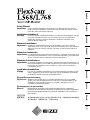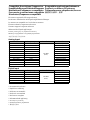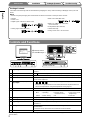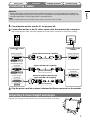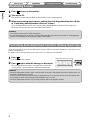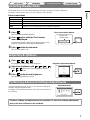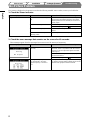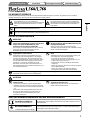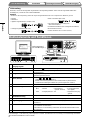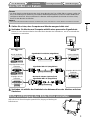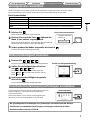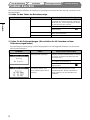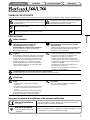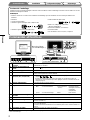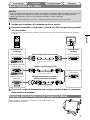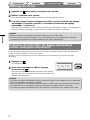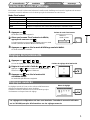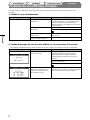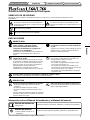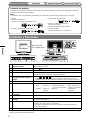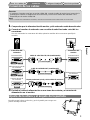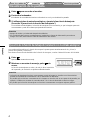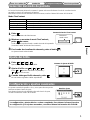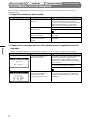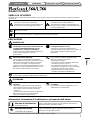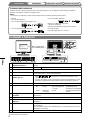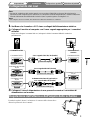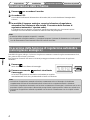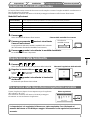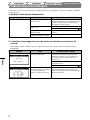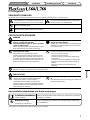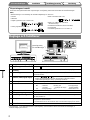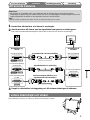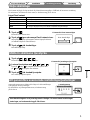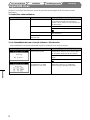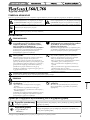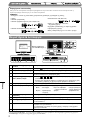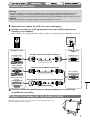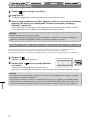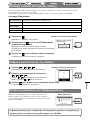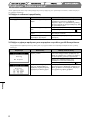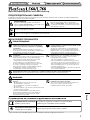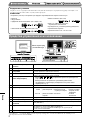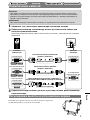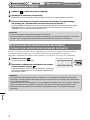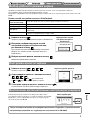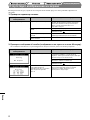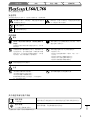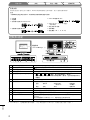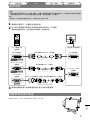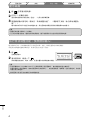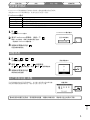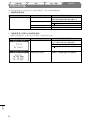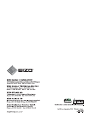English Deutsch Français Español Italiano Svenska Greece Russia
Ё᭛
Setup Manual
Important: Please read this Setup Manual and the User’s Manual stored on the CD-
ROM carefully to familiarize yourself with safe and effective usage. Please
retain this manual for future reference.
Installationshandbuch
Wichtig: Lesen Sie dieses Installationshandbuch und das Benutzerhandbuch (auf der
CD-ROM) aufmerksam durch, um sich mit der sicheren und effi zienten
Bedienung vertraut zu machen. Bewahren Sie dieses Handbuch zum
späteren Nachschlagen auf.
Manuel d’installation
Important : Veuillez lire attentivement ce manuel d’installation, ainsi que le manuel
d’utilisation inclus sur le CD-ROM, pour vous familiariser avec une utilisation
effi cace et en toute sécurité. Veuillez conserver ce manuel pour référence
ultérieure.
Manual de instalación
Importante: Lea detenidamente este Manual de instalación y el Manual del usuario (en el
CD-ROM) para familiarizarse con las normas de seguridad y procedimientos
de uso. Conserve este manual para consultas posteriores.
Manuale di installazione
Importante: si consiglia di leggere con attenzione il presente Manuale di installazione e il
Manuale dell’utente (sul CD-ROM in dotazione) per acquisire le informazioni
necessarie per un utilizzo sicuro ed effi cace. Conservare il manuale per
consultazioni future.
Installationshandboken
Viktigt: Läs den här installationshandboken och bruksanvisningen som fi nns på CD-
skivan noggrant så att du känner dig säker och får ett effektivt användande
av produkten. Behåll manualen för framtida behov.
Εγχειρίδιο εγκατάστασης
Σημαντικό: Διαβάστε προσεκτικά αυτό το εγχειρίδιο εγκατάστασης και το εγχειρίδιο
χρήσης που είναι αποθηκευμένο στο CD-ROM για να εξοικειωθείτε με την
ασφαλή και αποτελεσματική χρήση της μονάδας. Διατηρήστε αυτό το
εγχειρίδιο για μελλοντική χρήση.
Руководство по установке
Важно! Внимательно прочитайте настоящее Руководство по установке и
Руководство пользователя на диске CD-ROM для получения сведений о
безопасной и эффективной эксплуатации. Сохраните это руководство
для справки.
䆒ᅮݠ
䞡㽕џ乍˖ 䇋Ҩ㒚䯙䇏ټᄬܝⲬ⠛Ёⱘ䆒ᅮݠ⫼᠋ݠˈҹ֓❳ᙝᅝܼ᳝ᬜՓ⫼ᴀ
ᰒ⼎఼ⱘֵᙃDŽ䇋ֱ⬭ᴀݠˈҹ֓Ҟৢখ㗗DŽ

Compatible Resolutions/Freguencies Kompatibla upplösningar/frekvenser
Kompatible Aufl ösungen/Bildwiederholfrequenzen
Συμβατές αναλύσεις/Συχνότητες
Résolutions/Fréquences compatibles
Поддерживаемые разрешения/частоты
Frecuencias y resoluciones compatibles
ݐᆍⱘߚ䕼⥛ˋ乥⥛
Risoluzioni/Frequenze compatibili:
The monitor supports the following resolutions.
Der Monitor unterstützt die nachfolgend aufgeführten Aufl ösungen.
Le moniteur est compatible avec les résolutions suivantes.
El monitor admite las siguientes resoluciones.
Il monitor supporta le seguenti risoluzioni.
Skärmen stöder följande upplösningar.
Η οθόνη υποστηρίζει τις παρακάτω αναλύσεις.
Монитор поддерживает следующие разрешения.
ᴀᰒ⼎఼ᬃᣕϟ߫ߚ䕼⥛DŽ
Analog Input
Resolution Frequency Dot Clock Remarks
320 × 200 70 Hz
135 MHz
(Max.)
VGA Graphic
640 × 480 – 75 Hz VGA, VESA
640 × 480 67 Hz Apple Macintosh
720 × 400 70 Hz VGA TEXT
800 × 600 – 75 Hz VESA
832 × 624 75 Hz Apple Macintosh
1024 × 768 – 75 Hz VESA
1152 × 864 75 Hz VESA
1152 × 870 75 Hz Apple Macintosh
1280 × 960 60 Hz VESA
1280 × 960 75 Hz Apple Macintosh
*1280 × 1024 – 75 Hz VESA
Digital Input
Resolution Frequency Dot Clock Remarks
640 × 480 60Hz
108 MHz
(Max.)
VGA
720 × 400 70Hz VGA TEXT
720 × 480 60Hz VESA Safe Mode
800 × 600 60Hz VESA
1024 × 768 60Hz VESA
*1280 × 1024 60Hz VESA
* Recommended resolution
* Empfohlene Aufl ösung
* Résolution recommandée
* Resolución recomendada
* Risoluzione consigliata
* Rekommenderad upplösning
* Συνιστώμενη ανάλυση
* Рекомендованное разрешение
* 㤤ⱘߚ䕼⥛
Sidan laddas...

2
English
TroubleshootingSetting/AdjustmentInstallationPrior to use
Package Contents
Check that all the following items are included in the packaging box. If any items are missing or damaged, contact your local
dealer.
NOTE
• Please keep the packaging box and materials for future movement or transport of the monitor.
□ Monitor
□ Power cord
□ Digital signal cable (FD-C35/FD-C39)
□ Analog signal cable (MD-C87)
□ EIZO USB cable (MD-C93)
□ EIZO LCD Utility Disk (CD-ROM)
• User’s Manual
□ Setup Manual (this manual)
□ Limited warranty
□ Fixing screws: M4 × 12 mm 4PCS
Controls and Functions
1 Input signal selection button Switches input signals for display when two PCs are connected to the
monitor.
2 Mode button
The
button allows you to switch the display.
3 Auto adjustment button Performs the function to adjust the screen automatically. (analog input only)
4 Enter button Displays the Adjustment menu, determines an item on the menu screen, and
saves values adjusted.
5 Control buttons (Left, Down,
Up, Right)
•
/ / / button: Displays the brightness adjustment window
(page 5).
• Chooses an adjustment item or increases/decreases adjusted values for
advanced adjustments using the Adjustment menu (page 5).
6 Power button Turns the power on or off.
7 Power indicator Indicates monitor’s operation status.
Blue : Operating Flashing yellow
(2 time for each)
: Power Save mode
(Digital only)
Yellow : Power saving Off : Power off
8 Security lock slot Complies with Kensington’s MicroSaver security system.
9 Stand (Detachable) Stand adjusts the height and angle of the monitor screen.
10 Input signal connectors Left: DVI-D connector (SIGNAL 1) /Right: D-sub mini 15-pin connector
(SIGNAL 2)
11 USB port Connects the USB cable to use the ScreenManager Pro for LCD software
(for Windows).
For how to use it, refer to the User’s Manual on the CD-ROM.
12 Cable holder Holds the monitor cables.
* ScreenManager
®
is an EIZO’s nickname of the Adjustment menu. (For how to use ScreenManager, refer to the User’s Manual on
the CD-ROM.)
Power connector
Adjustment menu
(*ScreenManager
®
)

3
English
TroubleshootingSetting/AdjustmentPrior to use Installation
Connecting Cables
Attention
• When replacing the current monitor with an L568/L768 monitor, be sure to change the PC settings for
resolution and vertical frequency to those which are available for the L568/L768 monitor referring to the
resolution table (back of cover page) before connecting the PC.
NOTE
• When connecting two PCs to the monitor, refer to the User’s Manual on the CD-ROM.
1
Check that the monitor and the PC are powered off.
2
Connect the monitor to the PC with a signal cable that matches the connectors.
After connecting the cable connectors, tighten the screws of the connectors to secure the coupling.
3
Plug the power cord into a power outlet and the Power connector on the monitor.
Adjusting Screen Height and Angle
Adjust the screen height, tilt and swivel the screen to the best condition for working.
Connectors on the
PC
DVI-D connector
D-sub mini 15-pin
connector
D-sub 15-pin
connector
Connectors on the
monitor
DVI-D connector
D-sub mini 15-pin
connector
Signal cable FD-C35/C39 (supplied)
Signal cable MD-C87 (supplied)
Macintosh Adapter (optional) and
signal cable MD-C87 (supplied)
Digital connection
Analog connection
Analog connection
Sidan laddas...

5
English
Prior to use Installation TroubleshootingSetting/Adjustment
Selecting Display Mode
FineContrast allows you to select the best display mode easily according to monitor’s application.
For details of FineContrast, refer to the User’s Manual on the CD-ROM.
FineContrast Mode
Custom Available for making desired setting.
Movie Suitable for playing back animated images.
Picture Suitable for displaying images such as photos or picture images.
Text Suitable for displaying texts for word processing or spreadsheets.
sRGB Suitable for color matching with sRGB compatible peripherals.
1
Press .
The FineContrast window appears.
2
Press again while the FineContrast
menu is displayed.
Each time the button is pressed, the mode on the screen
switches. (Refer to the FineContrast Mode table.)
3
Press at the desired mode.
The selected mode is set.
Adjusting Brightness
1
Press / / / .
The brightness adjustment window appears.
2
Adjust the brightness with / / / .
Press or to increase screen brightness or press
or to decrease.
3
Press at the desired brightness.
The specifi ed brightness is saved.
Performing Advanced Settings/Adjustments
Advanced adjustments for the screen or color and various settings are
available using the Adjustment menu.
For details of each adjustment function, refer to the User’s Manual on
the CD-ROM.
Brightness adjustment Window
Displays the
current mode.
FineContrast mode Window
The basic settings and adjustments are completed. For advanced settings/adjustments,
refer to the User’s Manual on the CD-ROM.
Adjustment menu
Sidan laddas...
Sidan laddas...
Sidan laddas...

3
Deutsch
Vor der Benutzung Installation
Einstellungen/Justierung
Fehlerbeseitigung
Anschließen von Kabeln
Hinweis
• Um einen bereits vorhandenen Monitor durch einen Monitor des Typs L568/L768 zu ersetzen, stellen Sie
die PC-Einstellungen für Aufl ösung und vertikale Bildwiederholfrequenz auf die für L568/L768-Monitore
verfügbaren Werte ein. Diese entnehmen Sie bitte der Aufl ösungstabelle (Rückseite der ersten Seite),
bevor Sie den Monitor anschließen.
HINWEIS
• Lesen Sie im Benutzerhandbuch auf der CD-ROM nach, wenn Sie zwei PCs an den Monitor anschließen möchten.
1
Stellen Sie sicher, dass Computer und Monitor ausgeschaltet sind.
2
Verbinden Sie Monitor und Computer mithilfe eines passenden Signalkabels.
Ziehen Sie nach dem Anschließen der Kabel die Schrauben der Verbinder an, um ein versehentliches
Ausstecken zu verhindern.
3
Verbinden sie mithilfe des Netzkabels den Netzanschluss des Monitors mit einer
Steckdose.
Höhe und Neigung des Bildschirms einstellen
Stellen Sie die für Ihren Arbeitsplatz optimale Höhe, Neigung und Drehung des
Bildschirms ein.
Anschlüsse am
PC
DVI-D-Verbinder
15-poliger Mini-D-Sub-
Verbinder
15-poliger D-Sub-
Verbinder
Anschlüsse am
Monitor
DVI-D-Verbinder
15-poliger Mini-D-Sub-
Verbinder
Signalkabel FD-C35/C39 (mitgeliefert)
Signalkabel MD-C87 (mitgeliefert)
Macintosh-Adapter (optional) und
Signalkabel MD-C87 (mitgeliefert)
Digitale Verbindung
Analoge Verbindung
Analoge Verbindung
Sidan laddas...
Sidan laddas...
Sidan laddas...
Sidan laddas...
Sidan laddas...
Sidan laddas...
Sidan laddas...
Sidan laddas...
Sidan laddas...
Sidan laddas...
Sidan laddas...
Sidan laddas...
Sidan laddas...
Sidan laddas...
Sidan laddas...
Sidan laddas...
Sidan laddas...
Sidan laddas...
Sidan laddas...
Sidan laddas...

6
Italiano
Prior to use Setting/Adjustment Troubleshooting
Configurazione e regolazione
Preparazione Installazione
Risoluzione dei problemi
Problema Nessuna immagine
Se sul monitor non viene visualizzata alcuna immagine anche dopo aver applicato le soluzioni consigliate, contattare il
rivenditore locale.
1. Verifi care l’indicatore di alimentazione.
Sintomo Stato Possibile causa e rimedio
Nessuna immagine L’indicatore di alimentazione
non si accende.
Verifi care che il cavo di alimentazione sia
collegato correttamente. Se il problema persiste,
spegnere il monitor per alcuni minuti, quindi
riaccenderlo e tentare di nuovo.
L’indicatore di alimentazione si
illumina in blu.
Controllare l’impostazione della luminosità.
Commutare il segnale di ingresso premendo .
L’indicatore di alimentazione si
illumina in giallo.
Premere un tasto sulla tastiera o a fare clic con
il mouse.
L’indicatore di alimentazione
lampeggia lentamente in giallo.
Premere il pulsante di accensione del computer.
2. Controllare il messaggio di errore che rimane visualizzato a schermo per 40
secondi.
Tali messaggi vengono visualizzati quando il segnale di ingresso non è corretto, anche se il monitor funziona
correttamente.
Sintomo Stato Possibile causa e rimedio
Il segnale di ingresso non viene
ricevuto correttamente.
Se l’immagine viene visualizzata in modo
corretto per alcuni minuti, non esiste alcun
problema del monitor. (Alcuni computer non
trasmettono segnali in uscita subito dopo
l’accensione.)
Controllare che il cavo dei segnali sia collegato
correttamente al PC.
Commutare il segnale di ingresso premendo .
La frequenza del segnale è al di
fuori delle specifi che consentite.
L’errore di frequenza del
segnale è visualizzato in rosso.
Cambiare la frequenza del segnale utilizzando il
software di utilità della scheda grafi ca. Fare
riferimento al manuale della scheda grafi ca per
ulteriori informazioni.

1
Svenska
SÄKERHETSSYMBOLER
Den här manualen använder säkerhetssymbolerna nedan. De indikerar kritisk information. Läs dem noggrant.
VARNING
Om informationen i en VARNING inte åtföljs kan det
resultera i allvarliga skador som kan vara livshotande.
FÖRSIKTIGHET
Om uppmaningen FÖRSIKTIGHET inte åtföljs fi nns
det risk för person- eller produktskador.
Indikerar en förbjuden åtgärd.
Indikerar att enheten skall anslutas till jordat eluttag.
FÖRSIKTIGHETSÅTGÄRDER
VARNING
Om enheten avger rök, luktar bränt eller ger
ifrån sig ovanliga ljud skall alla
strömanslutningar kopplas ur genast. Kontakta
sedan din återförsäljare.
Försök att använda en enhet som är felaktig kan leda till
brand, elektriska stötar eller skador på utrustning.
Använd den medföljande sladden och anslut
den till ett standardeluttag.
Försäkra dig om att du håller dig inom märkspänningen
för sladden. Om detta inte åtföljs kan det orsaka brand
eller elektriska stötar.
Undvik att komma i kontakt med enheten med
små föremål eller vätska.
Små föremål som av misstag faller in genom
ventilationsöppningarna i kåpan eller spill kan orsaka
brand, elektriska stötar eller skador på utrustning. Om
ett föremål eller vätska hamnar innanför kåpan skall det
kopplas ur omedelbart. Enheten skall kontrolleras av en
behörig servicetekniker innan den används igen.
Placera enheten på ett lämpligt ställe.
Om detta inte åtföljs kan det orsaka brand, elektriska
stötar eller skador på utrustning.
• Använd inte enheten utomhus.
• Använd inte enheten i fordon (fartyg, fl ygplan, tåg
eller bilar etc.).
• Använd inte enheten i en dammig eller fuktig miljö.
• Placera inte enheten så att ånga kommer direkt på
skärmen.
• Placera inte enheten nära värmeelement eller
luftfuktare.
Utrustningen måste vara ansluten till ett jordat uttag.
Om detta inte åtföljs kan det orsaka brand eller elektriska stötar.
FÖRSIKTIGHET
Blockera inte ventilationsöppningarna i kåpan.
• Placera inga föremål på ventilationsöppningarna.
• Installera inte enheten i ett slutet utrymme.
• Använd inte enheten liggande eller upp och ner.
Genom att blockera ventilationsöppningarna förhindras
tillräckligt luftfl öde vilket kan orsaka brand, elektriska
stötar eller skada på utrustning.
Använd ett strömuttag som är lätt att komma
åt.
Detta säkerställer att det är lätt att koppla ur enheten om
det skulle uppstå problem.
LCD-färgskärm
Före användningen Installation Inställning/justering Felsökning
Om installationshandboken och Bruksanvisningen
Installationshandboken
(denna handbok)
Beskriver grundinformation från anslutning av monitorn till en dator till
användning av skärmen.
Bruksanvisning
(• Html-fi l. på CD-skivan*)
Beskriver applikationsinformation så som bildjusteringar, inställningar
och specifi kationer.
* Html-fi lerna som medföljer fi nns endast på engelska, tyska och franska.

2
Svenska
Före användningen Installation Inställning/justering Felsökning
Förpackningens innehåll
Kontrollera att följande artiklar fi nns i förpackningen. Om någonting saknas skall du kontakta din lokala återförsäljare.
OBS!
• Behåll kartongen och emballage för framtida förfl yttningar av skärmen.
□ Monitor
□ Nätsladd
□ Digital signalkabel (FD-C35/FD-C39)
□ Analog signalkabel (MD-C87)
□ EIZO USB-kabel (MD-C93)
□ EIZO LCD Utility Disk (CD-skiva)
• Bruksanvisning
□ Installationshandboken (denna handbok)
□ Garantisedel
□ Fastsättningsskruvar: M4 × 12 mm 4 st.
Reglage och funktioner
1 Knapp för val av signalingång Växlar mellan ingångssignalerna om två datorer är anslutna till skärmen.
2 Lägesknapp
Knappen
gör att du kan växla skärm.
3 Knapp för automatisk
justering
Genomför automatisk justering av skärmen. (endast analog ingång)
4 Enter-Knappen Visar menyn Justeringar och bestämmer alternativ på skärmen och sparar
justerade värden.
5 Manöverknappar
(vänster, nedåt, uppåt, höger)
• knappen
/ / / : Visar skärmen för ljusstyrka (sidan 5).
• Väljer ett justeringsalternativ eller ökar/minskar justerade värden i
avancerade justeringar i menyn Justeringar (sidan 5).
6 Strömbrytaren Slår på och stänger av strömmen.
7 Strömindikator Visar skärmens driftsstatus.
Blå : Skärmen
används
Blinkar gult
(2 gånger för varje)
: Energisparläge
(endast digitalt)
Gul : Energisparläge Av : Strömmen är av
8 Spår för säkerhetslås Kompatibelt med Kensington MicroSaver-säkerhetssystem.
9 Viloläge (urkopplingsbart) Stativet justerar höjd och vinkel för monitorns skärm.
10 Anslutningar för insignal Vänster: DVI-D-anslutning (SIGNAL 1) /Höger: D-sub minianslutning med
15 stift (SIGNAL 2)
11 USB-port Ansluter USB-kabeln för att använda ScreenManager Pro för LCD-
programvara (för Windows).
För information om hur du använder det, se bruksanvisningen på CD-skivan.
12 Kabelhållare Håller fast skärmens kablar.
* ScreenManager
®
är ett smeknamn för EIZO’s justeringsmeny. (För information om hur du använder ScreenManager, se
bruksanvisningen på CD-skivan.)
Nätanslutning
Justeringsmeny
(*ScreenManager
®
)

3
Svenska
Före användningen Installation Inställning/justering Felsökning
Att ansluta kablarna
Observera
• När du byter ut en befi ntlig skärm mot L568/L768 skall du försäkra dig om att du ändrar datorns
inställningar för upplösning och vertikal frekvens till de som är tillgängliga för L568/L768 genom att se till
upplösningstabellen (baksidan av omslagssidan) innan du ansluter datorn.
OBS!
• När du ansluter två datorer till monitorn skall du se bruksanvisningen på CD-skivan.
1
Kontrollera att monitorn och datorn är avstängda.
2
Anslut monitorn till datorn med en signalkabel som passar anslutningarna.
Efter att du anslutit kabelanslutningarna skall du dra åt skruvarna för att säkra anslutningen.
3
Koppla in nätsladden i ett vägguttag och till strömanslutningen på skärmen.
Justera skärmhöjd och vinkel
Justera skärmhöjd, lutning och vridning av skärmen till bästa läge för arbete.
Anslutningar på
datorn
DVI-D-anslutning
D-sub minianslutning
med 15 stift
D-sub-anslutning med
15 stift
Anslutningar på
monitorn
DVI-D-anslutning
D-sub minianslutning
med 15 stift
Signalkabel FD-C35/C39 (medföljer)
Signalkabel MD-C87 (medföljer)
Macintoshadapter (tillbehör) och
signalkabel MD-C87 (medföljer)
Digital anslutning
Analog anslutning
Analog anslutning

4
Svenska
Före användningen Installation Inställning/justering Felsökning
Visa skärmen
1
Tryck på för att sätta på monitorn.
2
Sätt på datorn.
Skärmens strömindikator lyser blått och skärmens bild visas.
3
Genomför den automatiska justeringsfunktionen när du använder en analog
ingångssignal. (Se ”Att genomföra funktionen Autojustering” nedan).
Funktionen autojustering behövs inte om du använder digitala insignaler eftersom att bilderna visas
korrekt baserat på förinställda data hos monitorn.
Observera
• Stäng av monitorn och datorn när du använt dem.
• För maximal energibesparing rekommenderar vi att apparaterna stängs av med knappen. Genom att dra
ut nätsladden stängs monitorns strömförsörjning helt.
Observera
• Funktionen autojustering fungerar korrekt när hela bilden visas över visningsområdet på en Macintosh
eller en Windows PC.
Den fungerar inte korrekt när endast en del av bilden visas på skärmen (exempelvis en DOS-prompt eller
när en svart bakgrund (skrivbordsunderlägg etc.) används).
• Det är inte säkert att funktionen autojustering fungerar som den skall med alla grafi kkort.
Att genomföra funktionen autojustering (endast vid
analog insignal)
När insignalerna är analoga möjliggör funktionen autojustering automatisk justering av klockan, fasfrekvensen,
skärmens placering och upplösning.
För information om funktionen autojustering, se bruksanvisningen på CD-skivan.
1
Tryck på .
Ett meddelandefönster visas.
2
Tryck på igen när meddelandet visas.
Funktionen autojustering aktiveras och klocka, fasfrekvens,
skärmens placering och upplösningen justeras automatiskt.

5
Svenska
Före användningen Installation Inställning/justering Felsökning
Välja skärmläge
FineContrast möjliggör för dig att enkelt välja bästa skärmvisningsläge i förhållande till monitorns användning.
För information om funktionen FineContrast, se bruksanvisning på CD-skivan.
Läget FineContrast
Custom (Anpassat) För att göra önskade inställningar.
Movie (Film) För att spela upp animerade bilder.
Picture (Bild) Passar för att visa fotografi er eller bilder.
Text Passar för att visa ordbehandlings- eller kalkylprogram.
sRGB För att göra färganpassning med sRGB-kompatibla kringutrustningar.
1
Tryck på .
Fönstret FineContrast visas.
2
Tryck på igen när menyn FineContrast visas.
Varje gång du trycker på knappen ändras läget på skärmen.
(se tabellen lägen för FineContrast).
3
Tryck på vid önskat läge.
Det valda läget väljs.
Ställa in skärmens ljusstyrka
1
Tryck på / / / .
Fönstret för justering av ljusstyrka visas.
2
Justera ljusstyrkan med / / / .
Tryck på eller för att göra skärmen ljusare eller
på eller för att göra den mörkare.
3
Tryck på vid önskad ljusstyrka.
Den valda ljusstyrkan sparas.
Att genomföra avancerade inställningar/justeringar
Avancerade justeringar av skärmen eller färger och olika inställningar
är tillgängliga i menyn Justeringar.
För information om justeringsfunktionerna, se bruksanvisning
på CD-skivan.
Visar aktuellt läge.
Fönstret för FineContrast-läget
Grundinställningarna och justeringarna är färdiga. För avancerade inställningar/
justeringar, se bruksanvisning på CD-skivan.
Fönstret för justering av ljusstyrka
Justeringsmeny

6
Svenska
Före användningen Installation Inställning/justering Felsökning
Ingen bild visas
Om det inte visas någon bild på monitorn efter att du genomfört följande åtgärder skall du kontakta din lokala
återförsäljare.
1. Kontrollera strömindikatorn.
Symptom Status Möjlig orsak och åtgärd
Ingen bild Strömindikatorn tänds inte. Kontrollera om nätsladden är riktigt ansluten.
Om problemet kvarstår skall du stänga av
skärmen i ett par minuter och slå sedan på den
och försöka igen.
Strömindikatorn lyser blått. Kontrollera inställningen av Ljusstyrkan.
Växla inkommande signal genom att trycka på
.
Strömindikatorn lyser gult. Tryck på en tangent på tangentbordet eller
klicka på musen.
Strömindikatorn blinkar
långsamt i gult .
Tryck på datorns strömbrytare.
2. Läs felmeddelandet som visas på skärmen i 40 sekunder.
Dessa meddelanden visas när den inkommande signalen är felaktig även om monitorn fungerar.
Symptom Status Möjlig orsak och åtgärd
Den inkommande signalen
mottas inte på rätt sätt.
När bilden visas normalt efter en kort stund är
det inget fel på skärmen. (vissa datorer skickar
inte ut signalen direkt efter att den satts på).
Kontrollera att signalkabeln är riktigt ansluten till
datorn.
Växla inkommande signal genom att trycka på
.
Signalfrekvensen är utanför
specifi kationerna. Felaktig
signalfrekvens visas i rött.
Ändra läge till ett passande genom att använda
grafi kkortets mjukvara. Se grafi kkortets
bruksanvisning för ytterligare information.
Sidan laddas...
Sidan laddas...
Sidan laddas...
Sidan laddas...
Sidan laddas...
Sidan laddas...
Sidan laddas...
Sidan laddas...
Sidan laddas...
Sidan laddas...
Sidan laddas...

6
Russia
Отсутствует изображение на экране
Если проблема не будет устранена, несмотря на выполнение предлагаемых действий, обратитесь к
продавцу.
1. Проверьте индикатор питания.
Проявление
неисправности
Состояние Причина и действия по устранению
Отсутствует изображение
Индикатор питания не горит. Проверьте правильность подключения шнура
питания. Если проблема не будет устранена,
выключите питание монитора на несколько
минут, а затем снова включите его и
попробуйте еще раз.
Индикатор питания горит
синим.
Проверьте параметр яркости.
Попробуйте переключить входной сигнал
нажатием кнопки
.
Индикатор питания горит
желтым.
Попробуйте нажать какую-либо клавишу на
клавиатуре или щелкнуть кнопкой мыши.
Индикатор питания медленно
мигает желтым.
Нажмите кнопку питания на компьютере.
2.
Проверьте сообщения об ошибке (отображаются на экране в течение 40 секунд).
Эти сообщения появляются в случае некорректного входного сигнала, даже если монитор исправен.
Проявление
неисправности
Состояние Причина и действия по устранению
Некорректный входной сигнал. Если через некоторое время картинка
отобразится правильно, значит, монитор
исправен. (Некоторые компьютеры не выводят
сигналы вскоре после включения.)
Проверьте правильность подключения
сигнального кабеля к компьютеру.
Попробуйте переключить входной сигнал
нажатием кнопки
.
Частота сигнала находится вне
допустимых пределов.
Неправильная частота сигнала
будет выделена красным
цветом.
Используйте обслуживающее программное
обеспечение видеокарты для установки
требуемого режима. Подробнее см. в
руководстве по видеокарте.

1
Ё᭛
ᅝܼヺো
ᴀݠՓ⫼ⱘᅝܼヺোབϟDŽᅗӀ㸼⼎䞡㽕ֵᙃDŽ䇋Ҩ㒚䯙䇏DŽ
䄺ਞ
㢹ϡ䙉ᅜĀ䄺ਞāЁⱘֵᙃˈৃ㛑Ӯ䗴៤Ϲ䞡Ӹᆇ
࿕㚕ࠄ⫳ੑᅝܼDŽ
⊼ᛣ
㢹ϡ䙉ᅜĀ⊼ᛣāЁⱘֵᙃˈৃ㛑Ӯ䗴៤ЁᑺӸᆇ
ᑊˋՓ䋶ѻѻકফᤳDŽ
㸼⼎⽕ℶⱘࡼDŽ
㸼⼎ഄҹ⹂ֱᅝܼDŽ
乘䰆ᮑ
䄺ਞ
㢹ᴎ఼ߎ⦄⚳䳒ˈ䯏䍋ᴹڣᰃϰ㽓ⴔ☿ˈ㗙᳝༛
ᗾໄ䷇ˈ䇋ゟࠏᮁᓔ᠔᳝⬉⑤ˈᑊ㘨㒰㒣䫔ଚҹᇏ
∖ᓎ䆂DŽ
ᇱ䆩Փ⫼ࡳ㛑ᓖᐌⱘᴎ఼ৃ㛑Ӯ䗴៤☿♒ǃ⬉ߏ
䆒ফᤳDŽ
Փ⫼ݙ䰘⬉⑤㒓ˈᑊ䖲ᔧഄⱘᷛޚ⬉⑤ᦦᑻDŽ
⹂ֱ⬉⑤⬉य़⬉⑤㒓ⱘ乱ᅮ⬉य़㣗ೈݙDŽ৺߭ৃ
㛑Ӯ䗴៤☿♒⬉ߏDŽ
䅽ᇣ⠽ક⎆ԧ䖰⾏ᴎ఼DŽ
ᇣ⠽કᛣᥝܹ䗮亢ῑ㗠䖯ܹᴎˈ⎆ԧ⑶ܹᴎ
Ӯ䗴៤☿♒ǃ⬉ߏ䆒ফᤳDŽ㢹⠽કᥝܹ⎆
ԧ⑶ܹᴎˈ䇋ゟࠏᢨϟᴎ఼ⱘ⬉⑤ᦦ༈DŽݡՓ
⫼ᴎ఼ࠡˈ䇋⬅ড়Ḑⱘ᳡ࡵᎹᏜẔᶹDŽ
䗖ᔧⱘԡ㕂ᅝ㺙ᴎ఼DŽ
৺߭ৃ㛑Ӯ䗴៤☿♒ǃ⬉ߏ䆒ফᤳDŽ
噝䇋࣓ᬒѢ᠋DŽ
噝䇋࣓㕂ѢѸ䗮䖤䕧㋏㒳Ё˄䕂㠍ǃ亲ᴎǃ☿䔺ǃ
≑䔺ㄝ˅DŽ
噝䇋࣓ᬒѢᏗ⒵♄ᇬ╂ⱘ⦃๗ЁDŽ
噝䇋࣓㕂Ѣ㪌⇨Ⳉ䖒ࠄሣᐩⱘഄᮍDŽ
噝䇋࣓ᬒѢ⛁⑤㺙㕂ࡴ఼䰘䖥DŽ
㺙㕂ᖙ乏䖲ࠄഄЏᦦᑻDŽ
৺߭ৃ㛑Ӯ䗴៤☿♒⬉ߏDŽ
⊼ᛣ
䇋࣓䰏าᴎϞⱘ䗮亢ῑDŽ
噝䇋࣓ᇚӏԩ⠽કᬒѢ䗮亢ῑϞDŽ
噝䇋࣓ᇚᴎ఼ᅝ㺙ᇕ䯁ぎ䯈ЁDŽ
噝䇋࣓ᴎ఼䒎ϟ乴צᯊՓ⫼DŽ
䰏า䗮亢ῑӮ䰏䗖ᔧ⇨⌕䖯ߎˈᑊৃ㛑䗴៤☿
♒ǃ⬉ߏ䆒ফᤳDŽ
Փ⫼ৃ䕏ᯧ䖲ⱘ⬉⑤ᦦᑻDŽ
䖭ৃ⹂ֱ䯂乬থ⫳ᯊᖿ䗳ᮁᓔ⬉⑤DŽ
ᔽ㡆⎆ᰒ⼎఼
⭥䲒㾷ㄨ䆒ᅮˋ䇗ᭈᅝ㺙⫼ࠡ乏ⶹ
݇Ѣ䆒ᅮݠϢ⫼᠋ݠ
䆒ᅮݠ
˄ᴀݠ˅
䇈ᯢҢᇚᰒ⼎఼䖲ࠄϾҎ䅵ㅫᴎࠄՓ⫼ᰒ⼎఼⍝ঞⱘᴀֵᙃDŽ
⫼᠋ݠ
噝ܝⲬϞⱘ+70/᭛ӊ*
䇈ᯢሣᐩ䇗ᭈǃ䆒ᅮ㾘Ḑㄝᑨ⫼ֵᙃDŽ
*ҙᦤկ㣅᭛ǃᖋ᭛ǃ⊩᭛⠜ᴀⱘ+70/᭛ӊDŽ

2
Ё᭛
⭥䲒㾷ㄨ䆒ᅮˋ䇗ᭈᅝ㺙⫼ࠡ乏ⶹ
ࣙ㺙ݙᆍ
䇋Ẕᶹࣙ㺙ⲦЁᰃ৺ࣙϟ߫⠽કDŽབᵰ㔎ᇥ⠽ક⠽કᄬᤳണ⦄䈵ˈ䇋Ϣᔧഄⱘ㒣䫔ଚ㘨㋏DŽ
⊼ᛣ
•
䇋ֱ⬭དࣙ㺙Ⲧࣙ㺙ᴤ᭭ˈҹ֓ᇚᴹᰒ⼎఼⿏ࡼᨀ䖤ᯊՓ⫼DŽ
ƶᰒ⼎఼
ƶ⬉⑤㒓
ƶ᭄ᄫֵো⬉㓚˄)'&)'&˅
ƶᢳֵো⬉㓚˄0'&˅
ƶ(,=286%⬉㓚˄0'&˅
ƶ(,=2/&'8WLOLW\'LVN˄ܝⲬ˅
•
⫼᠋ݠ
ƶ䆒ᅮݠ˄ᴀݠ˅
ƶ᳝䰤ֱׂ
ƶᅮ㶎ϱ˖0hPPϾ
ࠊࡳ㛑
1
䕧ֵܹো䗝ᢽᣝ䪂 ᔧϸৄϾҎ䅵ㅫᴎ䖲ᰒ⼎఼Ϟᯊˈৃ⫼ℸᣝ䪂ߛᤶᰒ⼎ⱘ䕧ֵܹোDŽ
2
ᓣᣝ䪂
ᣝ䪂ৃߛᤶᰒ⼎DŽ
3
㞾ࡼ䇗ᭈᣝ䪂 ᠻ㸠ℸࡳ㛑ৃ㞾ࡼ䇗ᭈሣᐩDŽ˄ҙ䰤ᢳ䕧ܹ˅
4
ಲ䔺ᣝ䪂 ᰒ⼎䇗ᭈ㦰ऩˈ⹂ᅮ㦰ऩሣᐩϞⱘᶤϾ乍ⳂˈᑊֱᄬᏆ䇗ᭈⱘؐDŽ
5
ࠊᣝ䪂˄ᎺǃϟǃϞǃে˅
•
ᣝ䪂˖ᰒ⼎҂ᑺ䇗ᭈにষ˄义˅DŽ
•䗝ᢽ䇗ᭈ乍Ⳃˈࡴˋ䰡Ԣ߽⫼䇗ᭈ㦰ऩ˄义˅䖯㸠催㑻䇗ᭈᯊⱘᏆ
䇗ᭈؐDŽ
6
⬉⑤ᣝ䪂 ᠧᓔ݇䯁⬉⑤DŽ
7
⬉⑤ᣛ⼎఼ ᣛߎᰒ⼎఼ⱘ᪡⢊ᗕDŽ
㪱㡆 ᪡Ё ҹ咘㡆䮾⚕
˄↣ϟ˅
ⳕ⬉ᓣ
˄ҙ᭄ᄫ˅
咘㡆 ⳕ⬉ ݇䯁 ⬉⑤݇䯁
8
ᅝܼ䫕ᦦῑ ヺড়.HQVLQJWRQⱘ䰆ⲫ䫕ᅝܼ㋏㒳DŽ
9
ᑩᑻ˄ৃᢚौ˅ ᑩᑻৃ䇗ᭈᰒ⼎఼ሣᐩⱘ催ᑺ㾦ᑺDŽ
10
䕧ֵܹো䖲఼ Ꮊ˖'9,'䖲఼˄6,*1$/˅ˋে˖'VXEPLQL䩜䖲఼˄6,*1$/˅
11
86%ッষ 䖲86%⬉㓚ˈՓ⫼⫼Ѣ⎆ᰒ⼎఼䕃ӊⱘ6FUHHQ0DQDJHU3UR˄ᇍѢ
:LQGRZV˅DŽ
݇ѢབԩՓ⫼6FUHHQ0DQDJHU3URˈ䇋খ㗗ܝⲬϞⱘ⫼᠋ݠDŽ
12
⬉㓚ᅮ఼ ᅮᰒ⼎఼⬉㓚DŽ
*6FUHHQ0DQDJHU
®
ᰃ䇗ᭈ㦰ऩⱘ(,=2߿⿄DŽ˄݇ѢབԩՓ⫼6FUHHQ0DQDJHUˈ䇋খ㗗ܝⲬϞⱘ⫼᠋ݠDŽ˅
⬉⑤䖲఼
䇗ᭈ㦰ऩ
*6FUHHQ0DQDJHU
®

3
Ё᭛
⭥䲒㾷ㄨ䆒ᅮˋ䇗ᭈᅝ㺙⫼ࠡ乏ⶹ
䖲⬉㓚
⊼ᛣ
•ᇚᔧࠡⱘᰒ⼎఼ᤶ៤//ᰒ⼎఼ᯊˈ䇋ࡵᖙখ✻ᇕ䴶㚠ৢⱘߚ䕼⥛㸼ᇚϾҎ䅵ㅫᴎⱘߚ䕼⥛ൖⳈ乥
⥛䆒ᅮᬍЎ//ᰒ⼎఼ৃՓ⫼ⱘ䆒ᅮؐˈ✊ৢݡ䖲ϾҎ䅵ㅫᴎDŽ
⊼ᛣ
•
ᇚϸৄϾҎ䅵ㅫᴎ䖲ࠄᰒ⼎఼Ϟᯊˈ䇋খ䯙ܝⲬϞⱘ⫼᠋ݠDŽ
1
⹂ֱᰒ⼎఼ϾҎ䅵ㅫᴎⱘ⬉⑤݇䯁DŽ
2
⫼ϔḍϢ䖲఼ऍ䜡ⱘֵো⬉㓚䖲ᰒ⼎఼ϾҎ䅵ㅫᴎDŽ
䖲ࠄ⬉㓚䖲఼ৢˈ䇋ᢻ㋻䖲఼ⱘ㶎䩝ˈՓড়㋻ᆚDŽ
3
ᇚ⬉⑤㒓ᦦ༈ᦦܹ⬉⑤ᦦᑻᰒ⼎఼Ϟⱘ⬉⑤䖲఼DŽ
䇗ᭈሣᐩ催ᑺ㾦ᑺ
䇗ᭈሣᐩ催ᑺˈᑊᇚሣᐩؒ᭰ᮟ䕀ࠄ᳔ՇᎹԡ㕂DŽ
ϾҎ䅵ㅫᴎϞⱘ
䖲఼
'9,'䖲఼
'VXEPLQL䩜
䖲఼
'VXE䩜
䖲఼
ᰒ⼎఼Ϟⱘ䖲఼
'9,'䖲఼
'VXEPLQL䩜
䖲఼
ֵো⬉㓚)'&&˄Ꮖᦤկ˅
ֵো⬉㓚0'&˄Ꮖᦤկ˅
0DFLQWRVK䕀఼˄䗝䌁˅ֵো⬉㓚0'&˄Ꮖᦤկ˅
᭄ᄫ䖲
ᢳ䖲
ᢳ䖲

4
Ё᭛
⭥䲒㾷ㄨ䆒ᅮˋ䇗ᭈᅝ㺙⫼ࠡ乏ⶹ
ᰒ⼎⬏䴶
1
ᣝ ᠧᓔᰒ⼎఼⬉⑤DŽ
2
ᠧᓔϾҎ䅵ㅫᴎ⬉⑤DŽ
ᰒ⼎఼ⱘ⬉⑤ᣛ⼎఼Ӯ҂䍋˄㪱㡆˅ˈПৢߎ⦄ሣᐩڣDŽ
3
Փ⫼ᢳ䕧ֵܹোᯊˈ䇋ᠻ㸠Ā㞾ࡼ䇗ᭈࡳ㛑āDŽ˄䇋খ㗗ϟ᭛ⱘĀᠻ㸠㞾ࡼ䇗ᭈࡳ
㛑āDŽ˅
䕧᭄ܹᄫֵোᯊϡᖙ䖯㸠㞾ࡼ䇗ᭈࡳ㛑ˈЎڣӮḍᰒ⼎఼ⱘ乘䆒᭄ᴹℷ⹂ᰒ⼎DŽ
⊼ᛣ
•Փ⫼ৢ݇䯁ᰒ⼎఼ϾҎ䅵ㅫᴎDŽ
•Ўњ᳔䰤ᑺഄⳕ⬉ˈᓎ䆂ᙼ݇䯁⬉⑤ᣝ䪂DŽᢨϟ⬉⑤ᦦ༈ৃᅠܼ݇䯁ᰒ⼎఼ⱘ⬉⑤DŽ
⊼ᛣ
•ܼሣᐩⱘ0DFLQWRVK:LQGRZVϾҎ䅵ㅫᴎሣᐩϞᰒ⼎ڣᯊˈ㞾ࡼ䇗ᭈࡳ㛑Ӯℷ⹂ᠻ㸠DŽ
䚼ߚሣᐩϞᰒ⼎ڣᯊ˄՟བՓ⫼'26ᮍᓣにষᯊ˅ˈḠ䴶㚠᱃˄㒌ㄝ˅㡆ᔽЎ咥㡆ᯊˈ䆹ࡳ㛑
ৃ㛑᮴⊩ℷᐌ䖤DŽ
•䚼ߚᔶवৃ㛑᮴⊩ℷ⹂ᠻ㸠㞾ࡼ䇗ᭈࡳ㛑DŽ
ᠻ㸠㞾ࡼ䇗ᭈࡳ㛑˄ҙ䰤ᢳ䕧ܹ˅
䕧ܹᢳֵোᯊˈ㞾ࡼ䇗ᭈࡳ㛑ৃ㞾ࡼ䖯㸠ᯊ䩳ǃⳌԡǃ⬏䴶ԡ㕂ߚ䕼⥛ⱘ䇗ᭈDŽ
㢹䳔㽕㞾ࡼ䇗ᭈࡳ㛑ⱘ䆺㒚ֵᙃˈ䇋খ㗗ܝⲬϞⱘ⫼᠋ݠDŽ
1
ᣝ DŽ
ߎ⦄ֵᙃにষDŽ
2
ᰒ⼎ֵᙃᯊˈݡᣝϔϟ DŽ
㞾ࡼ䇗ᭈࡳ㛑ਃࡼˈᯊ䩳ǃⳌԡǃ⬏䴶ԡ㕂ߚ䕼⥛㹿㞾ࡼ䇗ᭈDŽ

5
Ё᭛
⭥䲒㾷ㄨ䆒ᅮˋ䇗ᭈᅝ㺙⫼ࠡ乏ⶹ
䗝ᢽᰒ⼎ᓣ
)LQH&RQWUDVWৃՓᙼḍᰒ⼎఼ⱘᑨ⫼ᚙމᮍ֓ഄ䗝ᢽ᳔Շⱘᰒ⼎ᓣDŽ
㢹䳔㽕)LQH&RQWUDVWⱘ䆺㒚ֵᙃˈ䇋খ㗗ܝⲬϞⱘ⫼᠋ݠDŽ
)LQH&RQWUDVWᓣ
&XVWRP˄㞾ᅮН˅ ⫼ᴹᠻ㸠䳔㽕ⱘ䆒ᅮDŽ
0RYLH˄⬉ᕅ˅ 䗖ড়᪁ᬒࡼ⬏DŽ
3LFWXUH˄⠛˅ 䗖ড়ᰒ⼎✻⠛⠛ڣDŽ
7H[W˄᭛ᴀ˅ 䗖ড়ᰒ⼎ᄫ໘⧚఼⬉ᄤ㸼Ḑ䕃ӊⱘ᭛ᴀDŽ
V5*% 䗖ড়ϢᬃᣕV5*%ⱘ਼䖍䆒䖯㸠买㡆ऍ䜡DŽ
1
ᣝ DŽ
ߎ⦄)LQH&RQWUDVWにষDŽ
2
ᰒ⼎)LQH&RQWUDVW㦰ऩᯊˈݡᣝϔϟ DŽ
↣ᣝϔℸᣝ䪂ˈሣᐩϞⱘᓣ֓ӮߛᤶDŽ
˄䇋খ㗗)LQH&RQWUDVWᓣ㸼DŽ˅
3
䇗ᭈࠄ᠔䳔ᓣৢᣝ DŽ
᠔䗝ⱘᓣ㹿䆒ᅮDŽ
䇗ᭈ҂ᑺ
1
ᣝ DŽ
ߎ⦄҂ᑺ䇗ᭈにষDŽ
2
Փ⫼ 䇗ᭈ҂ᑺDŽ
ᣝ Փሣᐩব҂ˈᣝ ՓሣᐩবᱫDŽ
3
䇗ᭈࠄ᠔䳔҂ᑺৢᣝ DŽ
ֱᄬᣛᅮⱘ҂ᑺؐDŽ
ᠻ㸠催㑻䆒㕂䇗ᭈ
ৃҹ⫼䇗ᭈ㦰ऩᴹ䖯㸠ሣᐩ买㡆ˈҹঞ݊ᅗ⾡䆒ᅮⱘ催㑻䇗ᭈDŽ
㢹䳔㽕䇗ᭈࡳ㛑ⱘ䆺㒚ֵᙃˈ䇋খ㗗ܝⲬϞⱘ⫼᠋ݠDŽ
҂ᑺ䇗ᭈにষ
ᰒ⼎ᔧࠡᓣDŽ
)LQH&RQWUDVWᓣにষ
ᴀ䆒ᅮ䇗ᭈᏆ㒣ᅠ៤DŽ㢹䳔㽕催㑻䆒㕂ˋ䇗ᭈⱘ䆺㒚ֵᙃˈ䇋খ㗗ܝⲬϞⱘ⫼᠋ݠDŽ
䇗ᭈ㦰ऩ
Sidan laddas...
Sidan laddas...

-
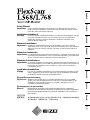 1
1
-
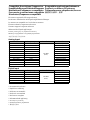 2
2
-
 3
3
-
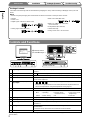 4
4
-
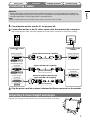 5
5
-
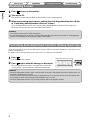 6
6
-
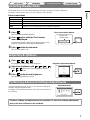 7
7
-
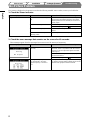 8
8
-
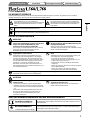 9
9
-
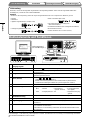 10
10
-
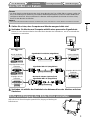 11
11
-
 12
12
-
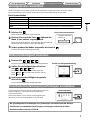 13
13
-
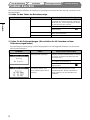 14
14
-
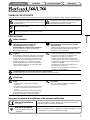 15
15
-
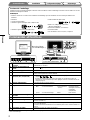 16
16
-
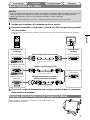 17
17
-
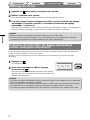 18
18
-
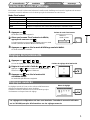 19
19
-
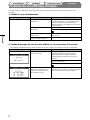 20
20
-
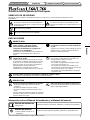 21
21
-
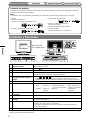 22
22
-
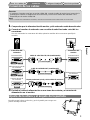 23
23
-
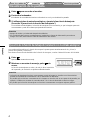 24
24
-
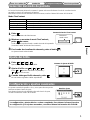 25
25
-
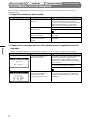 26
26
-
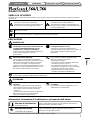 27
27
-
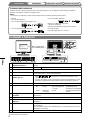 28
28
-
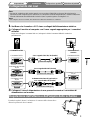 29
29
-
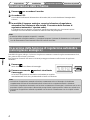 30
30
-
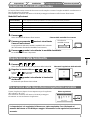 31
31
-
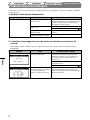 32
32
-
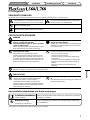 33
33
-
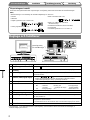 34
34
-
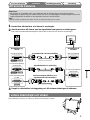 35
35
-
 36
36
-
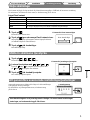 37
37
-
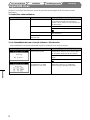 38
38
-
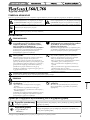 39
39
-
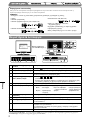 40
40
-
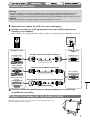 41
41
-
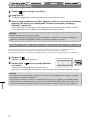 42
42
-
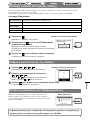 43
43
-
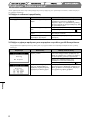 44
44
-
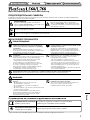 45
45
-
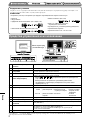 46
46
-
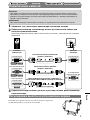 47
47
-
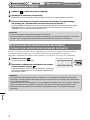 48
48
-
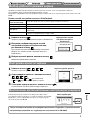 49
49
-
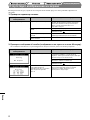 50
50
-
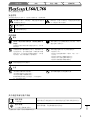 51
51
-
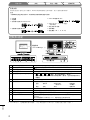 52
52
-
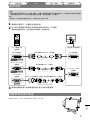 53
53
-
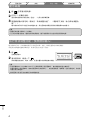 54
54
-
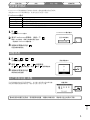 55
55
-
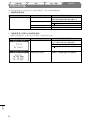 56
56
-
 57
57
-
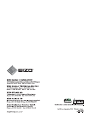 58
58
Eizo L568 Bruksanvisning
- Typ
- Bruksanvisning
- Denna manual är också lämplig för
på andra språk
- italiano: Eizo L568 Manuale del proprietario
- español: Eizo L568 El manual del propietario
- Deutsch: Eizo L568 Bedienungsanleitung
- français: Eizo L568 Le manuel du propriétaire
- English: Eizo L568 Owner's manual
- русский: Eizo L568 Инструкция по применению